Издательская система Adobe PageMaker
Оттенки цветов
Программа PageMaker позволяет назначать объектам оттенки базовых цветов без предварительного их определения, но если оттенок используется интенсивно, удобно задать его как отдельный цвет.
Оттенок определяется следующим образом. Во-первых, необходимо выбрать ранее определенный базовый цвет. Выделите его название в палитре цветов и откройте диалоговое окно для определения нового цвета. При выбранном типе цвета Tint (Оттенок) диалоговое окно Color Options (Параметры цвета) принимает вид, представленный на рис. 19.10. Процент оттенка устанавливается при помощи ползунка или вводом значения в соответствующее поле с клавиатуры. Поле просмотра делится пополам и в верхней половине отображается цвет, соответствующий сделанным установкам. По окончании редактирования щелкните мышью на кнопке ОК, и цвет появится на палитре цветов, причем перед его названием будет вставлен знак процента, говорящий о том, что это — оттенок другого цвета.
Большинство полиграфических машин не могут воспроизводить оттенки цветов с той точностью, с которой их можно задать в программе PageMaker. Обычно оттенки воспроизводятся с шагом в 5%, но это значение имеет смысл уточнить в типографии.
При именовании оттенков рекомендуется вводить в имя название базового цвета и процент оттенка. Это позволяет с одного взгляда на палитру цветов определить и базовый цвет, и то, насколько данный оттенок светлее его. Такой способ именования помогает также устранять последствия удаления того или иного цвета — дело в том, что при удалении базового цвета его оттенки превращаются в черный цвет. Оттенок можно определить только после того, как определен базовый цвет. Если цвету задан тип Tint (Оттенок), то при изменении базового цвета (процент которого задается) соответственно меняется и заданный оттенок. Цветовая модель и способ печати (плашечный или триадный) оттенка цвета аналогичны базовому цвету. Более подробно оттенки рассматриваются в гл. 20.
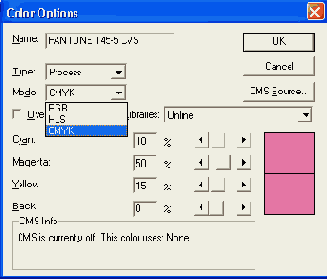
Рис. 19.10.
Диалоговое окно Color Options в процессе определения оттенка цвета
Флажок Overprint (Наложение) регулирует способ печати данного цвета относительно других. Если задан режим наложения (флажок установлен), объекты данного цвета печатаются с наложением. Если флажок снят, объекты, окрашенные в данный цвет, маскируют объекты других цветов. Разница между режимами наложения и маскирования показана на схеме рис. 19.11.
Выворотная печать — это режим печати элементов макета, при котором на общую область перекрывания нескольких объектов наносится только краска, соответствующая объекту, расположенному выше остальных. Выворотка предотвращает смешивание красок непосредственно на странице.
В случае наложения все объекты печатаются друг поверх друга, что может привести к нежелательному появлению третьего цвета. Выворотка предотвращает появление третьего цвета, однако при плохой приводке цветов в публикации могут появиться нитевидные просветы, что приводит к полиграфическому браку. Для решения проблем наложения и приводки цветов существует прием треппинга, или цветовых ловушек (см. гл. 21).
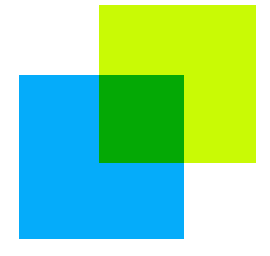
а
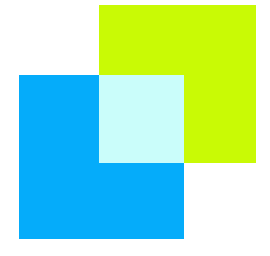
б
Рис. 19.11.
Наложение объектов при печати (а) и выворотка (б)
В комплект поставки программы PageMaker входит несколько библиотек стандартных цветов, в том числе — полная библиотека системы PANTONE. Выбирая цвет из библиотеки с использованием фирменного каталога цветов, вы можете быть уверены в точности цвета. Если вы определяете цвет сами, нет гарантий, что монитор отобразит его корректно, т. е. что цвет на печати будет именно таким, как на мониторе. На рис. 19.12 представлен раскрывающийся список библиотек Libraries (Библиотека), доступных при работе с программой PageMaker.
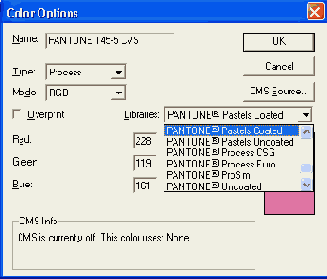
Рис. 19.12.
Выбор библиотек цветов
После того как был сделан выбор библиотеки, появится окно с цветовыми образцами и линейкой прокрутки, представленное на рис. 19.13. Для того чтобы выбрать образец цвета для переноса на палитру цветов программы PageMaker, достаточно щелкнуть мышью на нем, а затем — на кнопке ОК. На экране будет отображено диалоговое окно Color Picker (Параметры цвета) с управляющими элементами, установленными в соответствии с выбранным образцом. Окончательно цвет переносится на палитру после щелчка мышью на кнопке ОК в данном диалоговом окне. После этого цветом можно пользоваться, назначая его объектам и тексту.При выборе библиотеки обратите внимание на систему цвета, по которой она составлена, и тип цветов библиотеки. И та и другая характеристика должна соответствовать применению цвета в публикации. Если публикация будет напечатана на бумаге, пользуйтесь библиотеками CMYK-цветов. При подготовке безбумажных публикаций можно взять цвета модели RGB. Тип цвета, взятого из библиотеки, менять нежелательно, поскольку это может привести к погрешностям цветопередачи. Кроме того, у вас обязательно должен быть каталог цветов выбранной библиотеки, а типография обязательно должна работать с такими цветами (это особенно касается плашечных цветов).
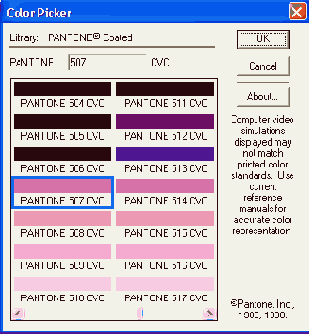
Рис. 19.13.
Один из множества списков с образцами цветов
Примечание
ПримечаниеДля выбора стандартного цвета из библиотеки можно пользоваться автоматическим способом подбора цвета по образцу. Установите ползунки таким образом, чтобы цвет в поле просмотра приблизительно соответствовал желаемому, раскройте список Libraries (Библиотека) и выберите в нем название системы цветов. Программа PageMaker постарается вывести на экран образцы стандартных цветов, наиболее близкие к заданному в окне просмотра.
Диалоговое окно, открываемое кнопкой CMS Source (Источник CMS), определяет источник изображения, т. е. цветовое пространство, в котором оно создано или отредактировано. Система управления цветом (CMS) и, в частности, названное диалоговое окно будут подробно рассмотрены в следующей главе. Система управления цветом позволяет добиться более полного соответствия цветопередачи для всех устройств вывода, настраивая систему отображения отдельно для каждого цвета и изображения в публикации, в зависимости от типа выводного устройства и источника изображения.Задавайте цветам стандартные имена. Если вам нужно задать цвет из каталога, которого нет в PageMaker, определите цвет вручную, а затем при определении имени нового цвета в программе PageMaker впечатайте в поле имени номер нужного цвета из каталога вашей системы цветов. На фотоформе, соответствующей данному цвету, будет напечатано имя нужной краски (для печати меток установите флажок Markings (Типографские метки) в окне Print Paper (Печатать: Бумага), вложенном в диалоговое окно Print Document (Печатать: Документ). Типографская метка на фотоформе и печатной форме поможет избежать ошибки при заливке красок в печатную машину.
Тот же прием можно посоветовать, если плашечный цвет на экране не соответствует цвету в каталоге. Отредактируйте его, но не меняйте его имя. Отображение цвета на экране монитора не оказывает никакого влияния на внешний вид плашечного цвета на отпечатке, поскольку он образуется стандартной краской. Для корректировки и цветопередачи в PageMaker существует система управления цветом Kodak CMS.
Примечание
Для того чтобы добиться наилучших результатов, систему управления цветом следует выбирать при создании публикации. Это можно сделать и из окна редактирования цветов, щелкнув мышью на кнопке CMS Source (Источник CMS), но лучше выбрать систему управления цветом в окне Preferences (Установки) при создании публикации — это обеспечит единообразие преобразований и определений цветов. В некоторых ситуациях могут потребоваться иные установки (например, при использовании TIFF-файлов, построенных другим сканером), и в этом случае выполняются дополнительные настройки, но все цвета программы PageMaker должны определяться при одной и той же настройке монитора.